Analyzing your prompt, please hold on...
An error occurred while retrieving the results. Please refresh the page and try again.
Aspose.Words umožňuje uživatelům vytvářet tabulky v dokumentu od nuly a poskytuje několik různých metod. Tento článek uvádí podrobnosti o tom, jak přidat formátované tabulky do dokumentu pomocí každé metody, stejně jako srovnání každé metody na konci článku.
Nově vytvořená tabulka je dána výchozími hodnotami podobnými hodnotám používaným v Microsoft Word:
| Tabulka Vlastnosti | Výchozí v Aspose.Words |
|---|---|
Border Style |
Single |
Border Width |
1/2 pt |
Border Color |
Black |
Left and Right Padding |
5.4 pts |
AutoFit Mode |
AutoFit to Window |
Allow AutoFit |
True |
|
Tabulka může být inline, pokud je pevně umístěna, nebo plovoucí, pokud může být umístěna kdekoli na stránce. Ve výchozím nastavení Aspose.Words vždy vytváří inline stoly.
|
In Aspose.Words, uživatelé mohou vytvořit tabulku v dokumentu pomocí DocumentBuilder. Základní algoritmus pro vytvoření tabulky je následující:
Důležité informace:
Proces vytváření tabulky lze jasně vidět na následujícím obrázku:
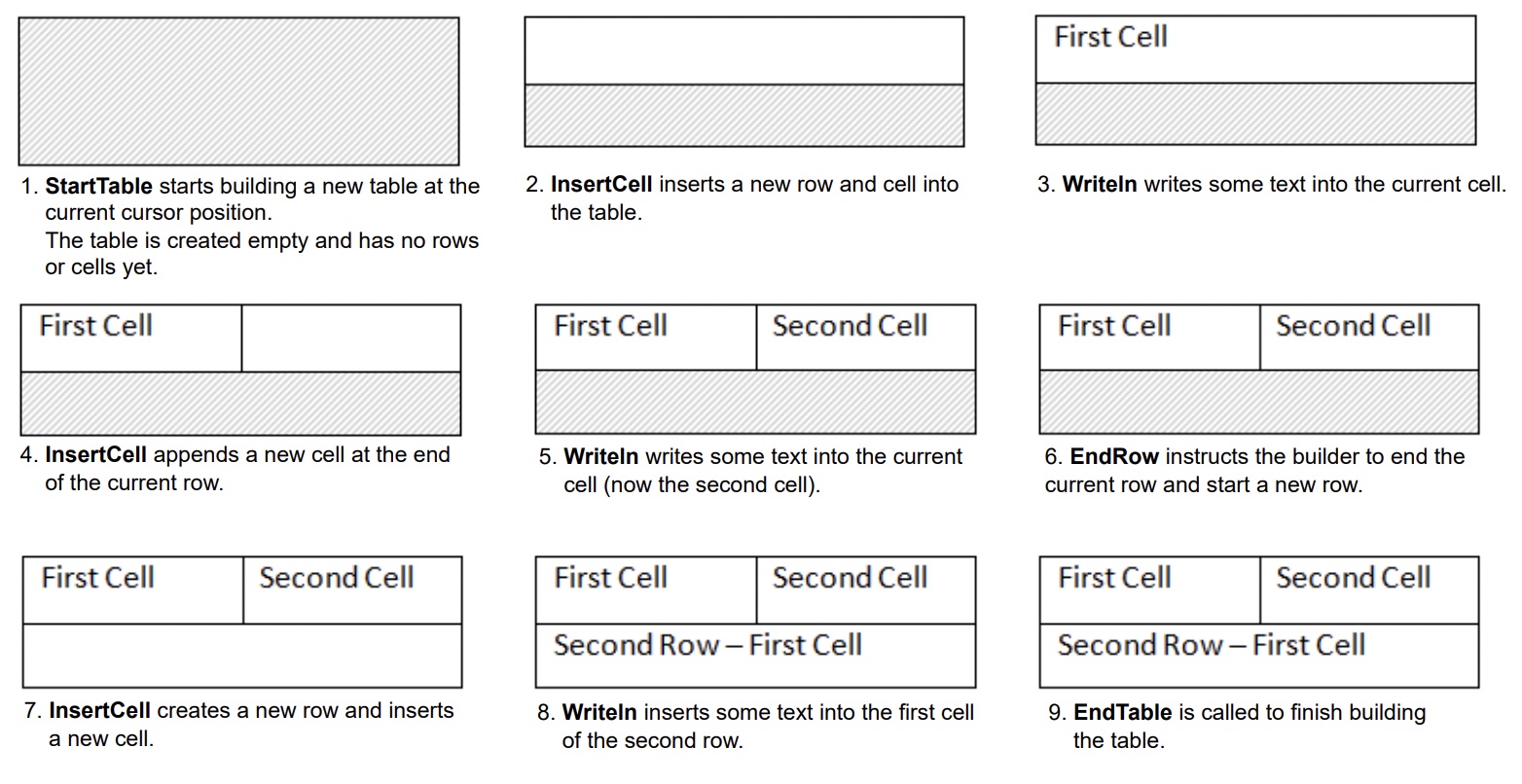
Následující příklad kódu ukazuje, jak vytvořit jednoduchou tabulku pomocí DocumentBuilder s výchozím formátováním:
Následující příklad kódu ukazuje, jak vytvořit formátovanou tabulku pomocí nástroje DokumentBuilder:
Následující příklad kódu ukazuje, jak vložit vnořenou tabulku pomocí DocumentBuilder:
Tabulky můžete vložit přímo do DOM přidáním nového Table Uzel na konkrétní pozici.
Vezměte prosím na vědomí, že ihned po vytvoření uzel stolu bude tabulka sama o sobě zcela prázdná, tj. dosud neobsahuje řádky a buňky. Pro vložení řádků a buněk do tabulky přidejte odpovídající Row a Cell dětské uzly na DOM.
Následující příklad kódu ukazuje, jak postavit novou tabulku od nuly přidáním odpovídajících dětských uzlů do stromu dokumentu:
##Create Tabulka z HTML
Aspose.Words podporuje vložení obsahu do dokumentu ze zdroje HTML pomocí InsertHtml metoda. Vstup může být kompletní HTML stránka nebo jen částečný úryvek.
Použití InsertHtml způsob, uživatelé mohou vložit tabulky do dokumentu pomocí tagy tabulky jako <table>, <tr>, <td>.
Následující příklad kódu ukazuje, jak vložit tabulku do dokumentu z řetězce obsahující HTML tagy:
Často jsou chvíle, kdy potřebujete vytvořit tabulku založenou na již existující tabulce v dokumentu. Nejjednodušší způsob, jak duplikovat tabulku a zároveň zachovat formátování, je klonovat uzel tabulky pomocí Clone metoda.
Stejnou techniku lze použít pro přidání kopií existující řady nebo buňky do tabulky.
Následující příklad kódu ukazuje, jak duplikovat tabulku pomocí konstruktérů nódu:
Následující příklad kódu ukazuje, jak naklonovat poslední řádek tabulky a přidat ji do tabulky:
Pokud se díváte na vytváření tabulek v dokumentu, který dynamicky roste s každým záznamem z vašeho datového zdroje, pak výše uvedená metoda se nedoporučuje. Místo toho je žádoucí výstup snadněji dosaženo použitím Mail merge s regiony.
Aspose.Words poskytuje několik metod pro vytvoření nových tabulek v dokumentu. Každá metoda má své vlastní výhody a nevýhody, takže výběr z nich často závisí na konkrétní situaci.
Pojďme se blíže podívat na tyto způsoby vytváření tabulek a porovnat jejich výhody a nevýhody:
| Metoda | Výhody | Nevýhody |
|---|---|---|
| Via DocumentBuilder | Standardní metoda pro vložení tabulek a jiného obsahu dokumentu | Někdy je obtížné vytvořit mnoho druhů tabulek současně se stejnými stavebníky |
| Via DOM | Sedí lépe s okolním kódem, který vytváří a vkládá uzly přímo do DOM bez použití DocumentBuilder | Tabulka je vytvořena “prázdná”: před provedením většiny operací musíte zavolat EnsureMinimum vytvořit chybějící dětské uzly |
| Od HTML | Lze vytvořit novou tabulku ze zdroje HTML pomocí značek jako <table>, <tr>, <td> |
Ne všechny možné Microsoft Word formáty tabulky lze aplikovat na HTML |
| Klonování stávající tabulky | Můžete vytvořit kopii existující tabulky a zároveň zachovat formátování všech řádků a buněk | Příslušné dětské uzly musí být odstraněny dříve, než je tabulka připravena k použití |
Analyzing your prompt, please hold on...
An error occurred while retrieving the results. Please refresh the page and try again.